Windows11/10でグループポリシーまたはレジストリを使用してコマンドプロンプトを有効または無効にする
Windows 11/10でコマンドプロンプトにアクセスできないようにするには、グループポリシー設定を利用するか、Windowsレジストリを編集して、コマンドプロンプトを無効にします。これを行うと、ユーザーが対話型コマンドプロンプトまたはCMD.exeを実行できなくなります。 Windows11/10/8/7でそれを行う方法を見てみましょう。
Windows11/10でコマンドプロンプトを無効にする
グループポリシーまたはレジストリを使用して、Windows11/10でコマンドプロンプトを無効にすることができます。方法を見てみましょう。
GPOの使用
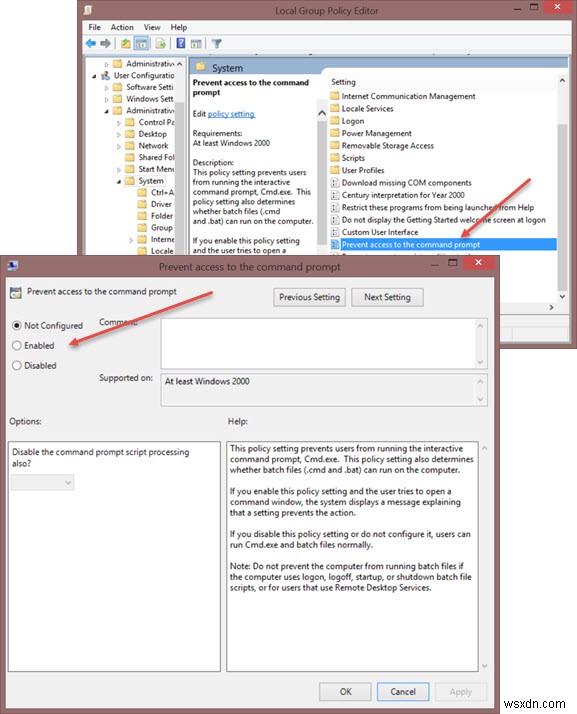
[実行]ボックスを開き、 gpedit.mscと入力します Enterキーを押して、ローカルグループポリシーエディターを開きます。次のパスに移動します:
User Configuration/Administrative Templates/System
右側のペインに、コマンドプロンプトへのアクセスを禁止するが表示されます。 。それをダブルクリックしてポリシーを設定します。 [有効]を選択し、[適用/OK]をクリックします。
このポリシー設定により、ユーザーは対話型コマンドプロンプトCmd.exeを実行できなくなります。このポリシー設定は、バッチファイル(.cmdおよび.bat)をコンピューターで実行できるかどうかも決定します。このポリシー設定を有効にして、ユーザーがコマンドウィンドウを開こうとすると、システムは、設定によってアクションが妨げられていることを説明するメッセージを表示します。このポリシー設定を無効にするか、構成しない場合、ユーザーはCmd.exeとバッチファイルを通常どおり実行できます。
ここでは、必要に応じて、コマンドプロンプトスクリプトの処理を無効にすることもできます。
ご使用のバージョンのWindowsにグループポリシーがない場合は、次の操作を実行できます。
レジストリの使用
regeditを実行します レジストリエディタを開きます。次のレジストリキーに移動します:
HKEY_CURRENT_USER\Software\Policies\Microsoft\Windows\System
Windowsまたはシステムキーが存在しない場合は、それらを作成する必要がある場合があります。
右側のペインで、 DisableCMDをダブルクリックします その値を0に設定します 。
システムにDisableCMDが存在しない場合は、新しいDWORD値を作成し、DisableCMDという名前を付けてから、値0を指定する必要がある場合があります。
これで、ユーザーがCMDを開こうとすると、次のメッセージが表示されます。
管理者がコマンドプロンプトを無効にしました。
これがお役に立てば幸いです!
Windows11/10でCMDを有効にする
何らかの理由で、逆を行う必要がある場合、つまり。コマンドプロンプトを有効にし、コマンドプロンプトへのアクセスを防止するを無効にします。 ポリシー設定。レジストリで、 DisableCMDを削除できます。 DWORDまたはその値を1に設定します。
FixWin また、コマンドプロンプトが無効になっている場合は、クリックするだけで有効にできます。
レジストリエディタへのアクセスを防止したい場合は、この投稿を参照してください。
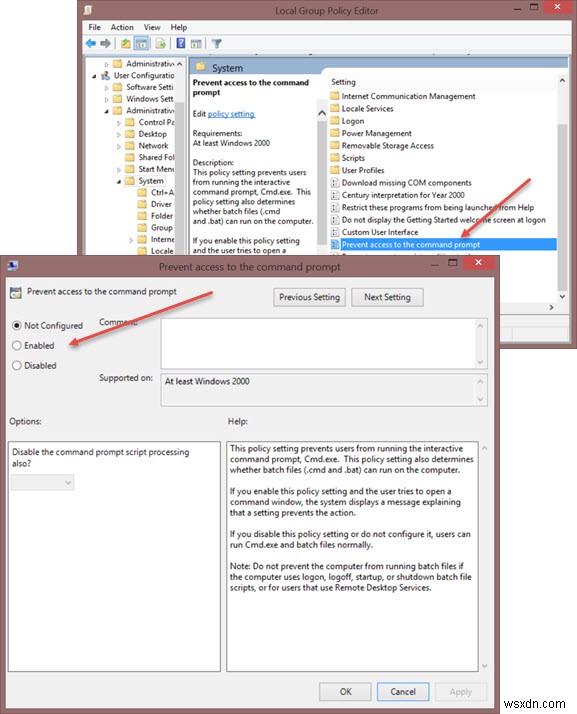
-
Windows11/10でPINの複雑さのグループポリシーを有効にして構成する方法
ユーザーに複雑なPINを作成するように強制することができます Windows 11/10 にサインインするために、数字、小文字、大文字、特殊文字を使用します またはWindowsServer PIN複雑性グループポリシーを有効にする。 [サインインオプション]を開く必要があります。ここで、[PIN]の下に[作成]または[追加]ボタンを表示して新しいPINを作成するか、[変更]または[削除]ボタンを表示してPINを変更または削除します。サインインするためにユーザーが強力で複雑なPINを作成する必要があるというポリシーを適用できます。これを行う方法を見てみましょう。 読む :Windowsの
-
コマンドプロンプトを使用して、Windows 10でゲストアカウントを無効にし、有効にします
Windows11/10のゲストアカウント ユーザーがアカウントなしでWindowsPCを使用できるようにします。これは、誰かにPCを使用してもらい、その人にすべてのアクセス許可を与えたくない場合に非常に役立ちます。たとえば、ゲストアカウントを持つユーザーには、新しいアカウントの作成、パスワードの変更、またはシステム設定の変更を行う権限がありません。管理者アカウント、標準アカウント、ゲストアカウントなどの違いを強調した投稿をすでに読んでいる可能性があります。 以前のバージョンのWindowsでのゲストアカウントの有効化と無効化は非常に簡単で、コントロールパネルのユーザーアカウントから実行でき
